MySQL刚安装完只认得的主机是:localhost和127.0.0.1
MySQL刚安装完只认得的主机是:localhost和127.0.0.1,如果你要让你机上的IP可以正常登录有两种办法: 一是对你的IP 172.16.1.10 进
MySQL刚安装完只认得的主机是:localhost和127.0.0.1,如果你要让你机上的IP可以正常登录有两种办法:
一是对你的IP 172.16.1.10 进行授权
grant privileges on dbname.* to "user "@ "172.16.1.10 " identified by "password ";
如果只是你自己用的话就可以这样写
grant all on *.* to "user "@ "172.16.1.10" identified by "password ";
grant具体的用法你就参考一下mysql的用户手册吧,如果这样不行的话,就只能通过以下方法进行授权了
mysql> use mysql;
database changed
mysql> desc user; 查看有多少个字段
mysql> insert into user values(val1,val2,....);
二是就将root用户设为可以远程登录,也即是可以从任何机器上登录
mysql> use mysql;
database changed
mysql> update user set host= "%" where user= "root";
mysql>use mysql
grant all on *.* to "root"@"172.30.41.72" identified by "xcfg304";
restart mysql server
方法三:直接在mysql的数据库管理后台执行:
use mysql;
grant all on *.* to "root"@"172.30.41.95" identified by "xcfg304";
--------------------------------------分割线 --------------------------------------
Ubuntu 14.04下安装MySQL
《MySQL权威指南(原书第2版)》清晰中文扫描版 PDF
Ubuntu 14.04 LTS 安装 LNMP Nginx\PHP5 (PHP-FPM)\MySQL
Ubuntu 14.04下搭建MySQL主从服务器
Ubuntu 12.04 LTS 构建高可用分布式 MySQL 集群
Ubuntu 12.04下源代码安装MySQL5.6以及Python-MySQLdb
--------------------------------------分割线 --------------------------------------
本文永久更新链接地址:


핫 AI 도구

Undresser.AI Undress
사실적인 누드 사진을 만들기 위한 AI 기반 앱

AI Clothes Remover
사진에서 옷을 제거하는 온라인 AI 도구입니다.

Undress AI Tool
무료로 이미지를 벗다

Clothoff.io
AI 옷 제거제

Video Face Swap
완전히 무료인 AI 얼굴 교환 도구를 사용하여 모든 비디오의 얼굴을 쉽게 바꾸세요!

인기 기사

뜨거운 도구

메모장++7.3.1
사용하기 쉬운 무료 코드 편집기

SublimeText3 중국어 버전
중국어 버전, 사용하기 매우 쉽습니다.

스튜디오 13.0.1 보내기
강력한 PHP 통합 개발 환경

드림위버 CS6
시각적 웹 개발 도구

SublimeText3 Mac 버전
신 수준의 코드 편집 소프트웨어(SublimeText3)
 다운로드 후 MySQL을 설치할 수 없습니다
Apr 08, 2025 am 11:24 AM
다운로드 후 MySQL을 설치할 수 없습니다
Apr 08, 2025 am 11:24 AM
MySQL 설치 실패의 주된 이유는 다음과 같습니다. 1. 권한 문제, 관리자로 실행하거나 Sudo 명령을 사용해야합니다. 2. 종속성이 누락되었으며 관련 개발 패키지를 설치해야합니다. 3. 포트 충돌, 포트 3306을 차지하는 프로그램을 닫거나 구성 파일을 수정해야합니다. 4. 설치 패키지가 손상되어 무결성을 다운로드하여 확인해야합니다. 5. 환경 변수가 잘못 구성되었으며 운영 체제에 따라 환경 변수를 올바르게 구성해야합니다. 이러한 문제를 해결하고 각 단계를 신중하게 확인하여 MySQL을 성공적으로 설치하십시오.
 설치 후 MySQL을 사용하는 방법
Apr 08, 2025 am 11:48 AM
설치 후 MySQL을 사용하는 방법
Apr 08, 2025 am 11:48 AM
이 기사는 MySQL 데이터베이스의 작동을 소개합니다. 먼저 MySQLworkBench 또는 명령 줄 클라이언트와 같은 MySQL 클라이언트를 설치해야합니다. 1. MySQL-Uroot-P 명령을 사용하여 서버에 연결하고 루트 계정 암호로 로그인하십시오. 2. CreateABase를 사용하여 데이터베이스를 작성하고 데이터베이스를 선택하십시오. 3. CreateTable을 사용하여 테이블을 만들고 필드 및 데이터 유형을 정의하십시오. 4. InsertInto를 사용하여 데이터를 삽입하고 데이터를 쿼리하고 업데이트를 통해 데이터를 업데이트하고 DELETE를 통해 데이터를 삭제하십시오. 이러한 단계를 마스터하고 일반적인 문제를 처리하는 법을 배우고 데이터베이스 성능을 최적화하면 MySQL을 효율적으로 사용할 수 있습니다.
 MySQL 설치 중 데이터베이스 파일 경로 설정 오류를 수정하는 방법
Apr 08, 2025 am 11:12 AM
MySQL 설치 중 데이터베이스 파일 경로 설정 오류를 수정하는 방법
Apr 08, 2025 am 11:12 AM
MySQL 데이터베이스 파일 파일 경로 설정에서 오류를 수정하는 방법 : 1. MySQL 서비스 중지; 2. 데이터 백업을 강력히 권장합니다. 3. 구성 파일의 Datadir 매개 변수를 올바른 경로로 수정하고 MySQL 사용자가 읽기 및 쓰기 권한을 가지고 있는지 확인하십시오. 4. 새 데이터 디렉토리를 작성하는 것이 좋습니다. 5. MySQL 서비스 시작; 6. 데이터베이스가 정상적으로 실행 중인지 확인하고 데이터 무결성을 확인하십시오. 데이터 손실을 피하기 위해주의해서 작동하십시오.
 MySQL을 설치할 때 누락 된 종속성 문제를 해결하는 방법
Apr 08, 2025 pm 12:00 PM
MySQL을 설치할 때 누락 된 종속성 문제를 해결하는 방법
Apr 08, 2025 pm 12:00 PM
MySQL 설치 실패는 일반적으로 종속성 부족으로 인해 발생합니다. 솔루션 : 1. 시스템 패키지 관리자 (예 : Linux Apt, YUM 또는 DNF, Windows VisualC 재분배 가능)를 사용하여 Sudoaptinstalllibmysqlclient-dev와 같은 누락 된 종속성 라이브러리를 설치하십시오. 2. 오류 정보를주의 깊게 확인하고 복잡한 종속성을 하나씩 해결하십시오. 3. 패키지 관리자 소스가 올바르게 구성되어 네트워크에 액세스 할 수 있는지 확인하십시오. 4. Windows의 경우 필요한 런타임 라이브러리를 다운로드하여 설치하십시오. 공식 문서를 읽고 검색 엔진을 잘 활용하는 습관을 개발하면 문제를 효과적으로 해결할 수 있습니다.
 MySQL 설치 오류 솔루션
Apr 08, 2025 am 10:48 AM
MySQL 설치 오류 솔루션
Apr 08, 2025 am 10:48 AM
MySQL 설치 실패에 대한 일반적인 이유 및 솔루션 : 1. 잘못된 사용자 이름 또는 비밀번호 또는 MySQL 서비스가 시작되지 않았으므로 사용자 이름과 비밀번호를 확인하고 서비스를 시작해야합니다. 2. 포트 충돌, MySQL 청취 포트를 변경하거나 포트 3306을 차지하는 프로그램을 닫아야합니다. 3. 종속성 라이브러리가 없으므로 시스템 패키지 관리자를 사용하여 필요한 종속성 라이브러리를 설치해야합니다. 4. 권한이 부족하면 Sudo 또는 관리자 권한을 사용하여 설치 프로그램을 실행해야합니다. 5. 잘못된 구성 파일, 구성이 올바른지 확인하려면 my.cnf 구성 파일을 확인해야합니다. 꾸준하고 신중하게 확인하는 것만으로 만 MySQL을 원활하게 설치할 수 있습니다.
 MySQL을 설치할 때 반복 설치 오류를 해결하는 방법
Apr 08, 2025 am 10:39 AM
MySQL을 설치할 때 반복 설치 오류를 해결하는 방법
Apr 08, 2025 am 10:39 AM
MySQL 반복 설치 프롬프트에 대한 솔루션은 나머지 흔적을 완전히 제거하는 것입니다. 1. 제어판을 사용하여 관련 프로그램을 제거하십시오. 2. MySQL 설치 디렉토리에서 파일 및 레지스트리 항목을 수동으로 삭제합니다 (작동 전 백업); 3. 시스템 서비스에서 MySQL과 관련된 서비스 중지 및 삭제; 4. 컴퓨터를 다시 시작하십시오. 또한 전문화되지 않은 도구를 사용하고, 환경 변수를 확인하고, 공식 설치 패키지 및 명확한 설치 경로를 선택 하여이 문제를 다시 피하는 것이 좋습니다.
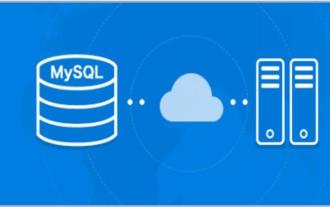 MySQL 설치는 응답하지 않았습니다
Apr 08, 2025 am 11:06 AM
MySQL 설치는 응답하지 않았습니다
Apr 08, 2025 am 11:06 AM
MySQL 설치 실패에 대한 솔루션 : 1. 다운로드 된 설치 패키지가 정확하고 완료되었는지 확인하십시오. 공식 웹 사이트에서 다운로드하여 확인하는 것이 좋습니다. 2. 시스템 환경을 확인하여 충분한 메모리 및 디스크 공간을 확인하고 관리자 권한으로 설치 프로그램을 실행하십시오. 3. 방화벽과 바이러스 백신 소프트웨어를 일시적으로 닫고 설치가 완료된 후 예외 규칙을 복원하고 설정합니다. 4. 설치 로그 파일을 확인하고 오류 정보를 분석 한 후 문제의 근본 원인을 찾으십시오. 5. 마지막으로 시스템을 다시 시작하십시오. 위의 단계를 통해 MySQL 설치 문제를 효과적으로 문제 해결하고 해결할 수 있습니다.
 MySQL 설치 실패 이유
Apr 08, 2025 am 10:51 AM
MySQL 설치 실패 이유
Apr 08, 2025 am 10:51 AM
MySQL 설치 실패는 일반적으로 다음과 같은 이유로 인해 발생합니다. 1. 권한 문제, 관리자 또는 루트 권한이 필요합니다. 2. 3306 포트 충돌, 포트를 확인하고 해제하거나 구성 수정해야합니다. 3. 종속성 라이브러리가없고 패키지 관리자를 사용하여 설치해야합니다. 4. 설치 패키지가 손상되었으며 다운로드 및 확인해야합니다. 5. 환경 변수 문제, 설치 경로를 올바르게 구성해야합니다. 솔루션은 특정 오류 정보 및 운영 체제에 따라 점검해야합니다. 예를 들어 Linux 아래에 소스 코드를 설치할 때 라이브러리 파일 경로 및 컴파일 옵션을 확인하여 설치 프로세스가 원활하게 완료되었는지 확인할 수 있습니다.






